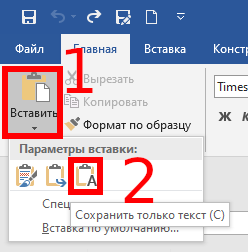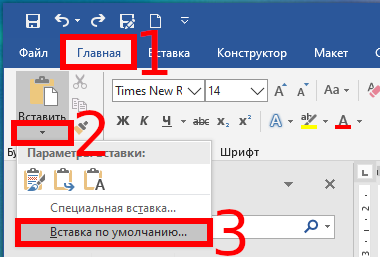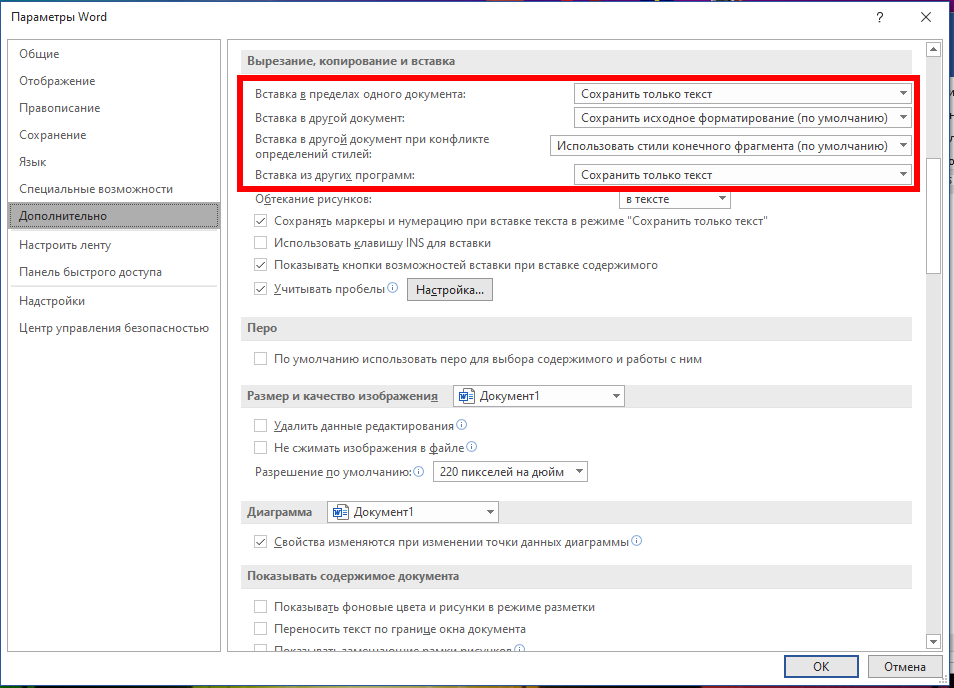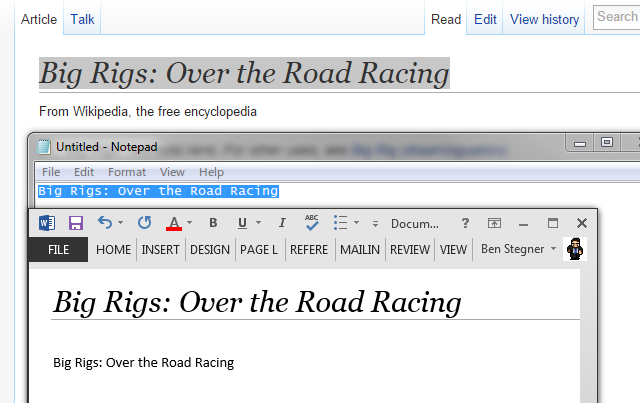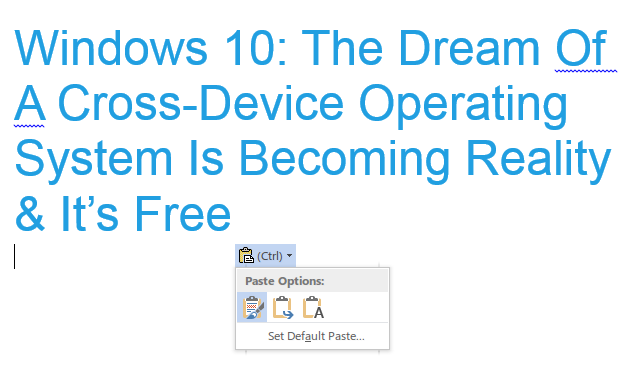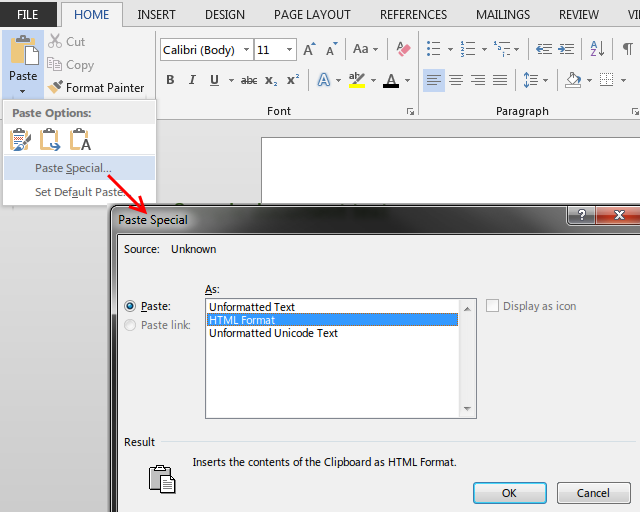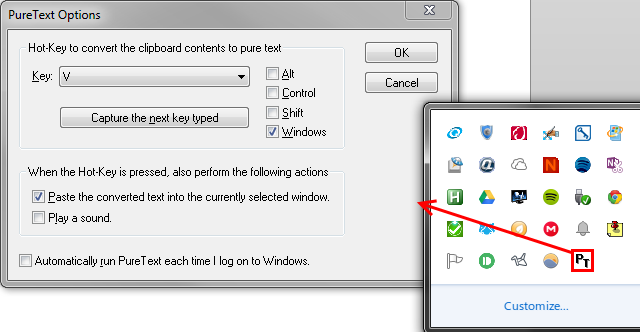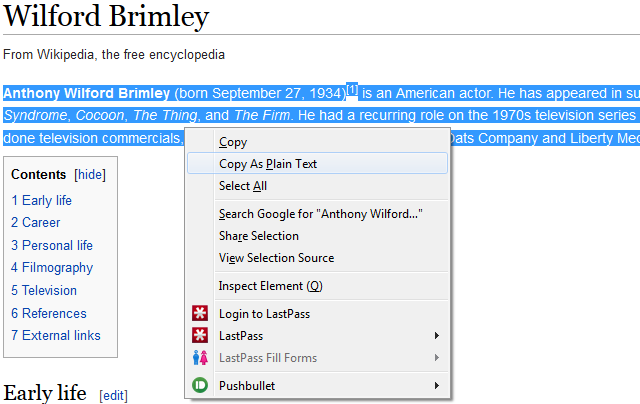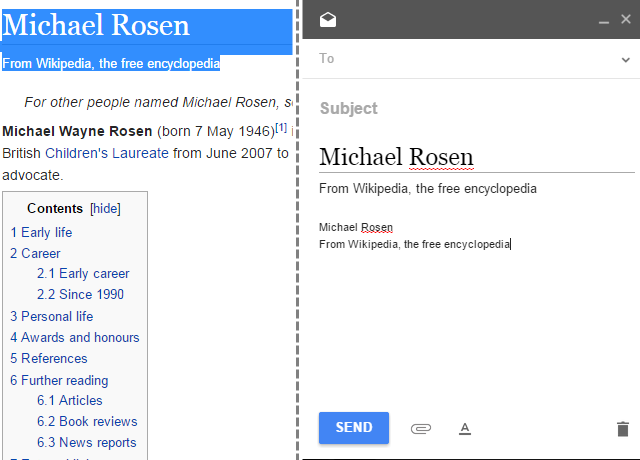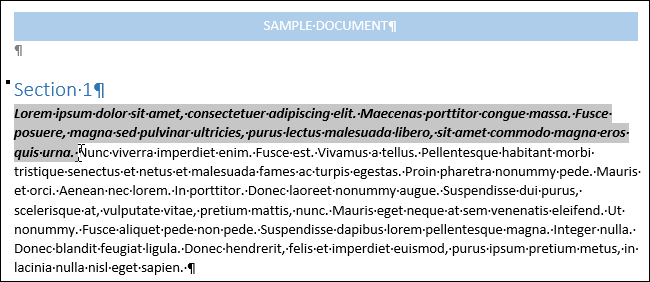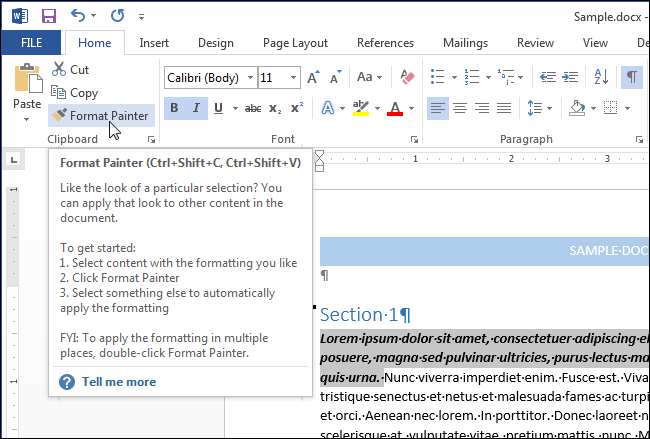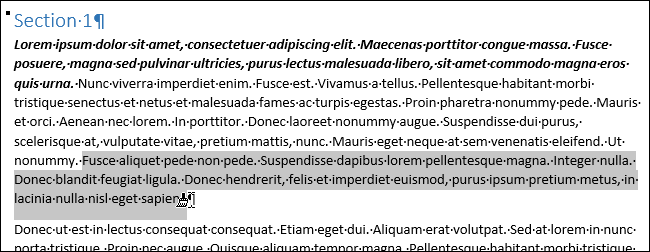сохранить исходное форматирование что это
Как изменить настройки вставки по умолчанию в Microsoft Word
По умолчанию, когда вы вставляете текст, скопированный из другого места в Word, вы автоматически получаете все форматирование. Это форматирование, скорее всего, не соответствует остальному содержанию вашего документа и может даже очень сильно отличаться.
Вы можете сохранять только простой текст каждый раз при вставке; однако, это может быть раздражающим, чтобы делать вручную каждый раз. Мы покажем вам, как изменить параметры вставки, чтобы все, что вставлено в Word, было вставлено только в виде простого текста.
Чтобы вручную вставить текст без форматирования, на вкладке «Главная» в разделе «Буфер обмена» нажмите «Вставить» и выберите параметр «Сохранить только текст».
Если вы хотите использовать Ctrl+v для вставки текста, текст будет вставлен с форматированием по умолчанию. Чтобы изменить это значение по умолчанию и вставлять обычный текст без автоматического форматирования при использовании Ctrl+v, на вкладке «Главная» в разделе «Буфер обмена» нажмите на стрелочку вниз под кнопкой «Вставить» и выберите «Вставка по умолчанию…»:
В диалоговом окне «Параметры Word» появится экран «Дополнительно».
Нужно пролистнуть немного вниз к разделу «Вырезание, копирование и вставка»:
Word позволяет тонко настроить вставку в различных ситуациях:
Для любого из этого пунктов вы можете установить следующее поведение:
Теперь, когда вы копируете и вставляете текст в Word из других программ, он автоматически вставляется как обычный текст, и вы можете легко отформатировать его любым удобным вам способом.
При вставке только текста любые изображения, ссылки или другое форматирование текста в исходном тексте не будут включены в вставленный текст. Если вам нужен только текст, теперь вы можете легко получить только текст, не тратя время на настройку форматирования.
5 способов убрать форматирование при копировании и вставке текста
Копирование и вставка, вероятно, являются одними из наиболее распространенных функций, которые вы выполняете на своем компьютере. Мы показали, как менеджер буфера обмена улучшает эти функции
Но копирование вставляет еще один общий недостаток: специальное форматирование. Вы наверняка испытали это: вы скопируете некоторый текст (возможно, заголовок с веб-сайта) и захотите вставить его в документ Word, но при этом он сохранит свой цвет, размер и другие функции.
Мы рассмотрим способы решения этой проблемы. Они варьируются от голых до автоматизированных; пойти на то, что работает для вас!
Пусть блокнот вмешивается
Блокнот Windows и его альтернативы
примерно так же, как компьютерная программа может получить. Из-за этого они не имеют возможности для специального форматирования, такого как выделенные текстовые процессоры (такие как Microsoft Word или бесплатный LibreOffice Writer
Наше простейшее решение — сначала вставить любой текст, который вы хотите вырезать, в Блокнот, а затем скопировать его снова. После того, как вы захватите версию Notepad, у вас будет только текст, и вам не придется беспокоиться о каких-либо цветах или альтернативных шрифтах. Попробуйте использовать Launchy
или закрепив Блокнот на панели задач, чтобы быть уверенным, что вы сможете получить к нему доступ, когда вам нужно что-то вставить.
Используйте специальную вставку Office
В Microsoft Office происходит много вставок
и если вы печатаете бумагу, придумываете слайд-шоу
или при подготовке графики в Publisher дополнительные функции, вероятно, нежелательны. К счастью, с помощью дополнительного щелчка вы можете пропустить форматирование при вставке в Office.
У вас есть несколько способов очистки форматирования текста. Во-первых, после вставки появится небольшое всплывающее окно с тремя вариантами:
Когда появляется этот пузырь, вы даже можете выбрать, какой вариант установить по умолчанию. Если вы хотите, вы также можете сделать это, используя параметр «Специальная вставка» в разделе «Вставить» в левой части ленты «Домой». По сути, это та же опция, хотя она получает больше функциональности, если вы вставляете больше, чем просто текст.
Попробуйте выделенную программу
Два вышеупомянутых решения требуют, чтобы вы вручную убирали текст с его форматирования, но для тех, кто любит автоматизировать
PureText для Windows — это бесплатный инструмент, который, по сути, делает копирование-вставку-копирование в Блокноте для вас. Загрузите 32-разрядную или 64-разрядную версию и разархивируйте ее
(PureText не нужно устанавливать). Вы не будете знать, что он работает, кроме маленького значка PT, работающего на панели задач.
, Щелкнув правой кнопкой мыши по значку, вы откроете несколько опций программы.
По умолчанию ярлык Windows + V, что, вероятно, хорошо, если вы не установили собственное сочетание клавиш
на этой комбинации. Если вам нужно что-то другое, PureText позволяет вам настроить его практически на все, что вы захотите.
Единственные другие опции позволяют вам автоматически вставлять текст, который программа конвертирует (который вы, очевидно, хотите включить, чтобы упростить процесс), воспроизводить звук при вставке (это раздражает, и вы захотите отключить его), и запускать программу при запуске. Если вы будете регулярно использовать PureText, это хорошая идея; просто помните, что слишком много программ запуска могут иметь неприятные последствия
Используйте расширения браузера
В дополнение к PureText, который работает в Windows, вы можете установить специальное расширение для браузера
в Chrome или Firefox, если вы предпочитаете.
Для Firefox, Copy Plain Text 2 сделает свое дело. После установки у вас появится новая опция «Копировать как обычный текст» в контекстном меню.
это позволяет вам захватывать что угодно в вашем браузере без форматирования. Если вы предпочитаете сочетания клавиш, расширение также делает CTRL + Shift + U выполнить копию.
Можно сделать несколько настроек, включая удаление лишнего пробела и замену специальных символов на обычный текст (например, от ® до r). Если вы хотите пойти ва-банк, Copy Plain Text 2 также может полностью переопределить стандартную команду копирования. Будьте осторожны с этим, хотя!
Пользователи Chrome захотят воспользоваться преимуществами копирования в виде простого текста, аналога расширения Firefox. Он тонкий и позволяет копировать обычный текст только щелчком правой кнопки мыши и выбором новой опции; Вы не найдете никаких сочетаний клавиш с этим, который может нарушить условия сделки.
Помните сочетания клавиш
Честно говоря, расширения для браузера являются сложным решением
для этой проблемы, поскольку Chrome и Firefox уже включают ярлыки для вставки обычного текста из коробки. В обоих браузерах просто нажмите CTRL + Shift + V вставлять текст без дополнений, независимо от того, откуда вы его скопировали!
В другом месте в Windows, ярлык CTRL + Пробел очистит форматирование от выбранного текста. Это не универсальный ярлык (он не работает в MarkdownPad, программе, которую я использую для написания), но он будет работать в Office.
А как насчет Mac и Linux?
Вы все еще можете легко удалить форматирование, используя другую ОС.
Вы мастер вставки
Как мы уже видели, на самом деле не имеет значения, копируете ли вы текст без форматирования или ждете, пока не вставите его, чтобы удалить его. Какие бы методы ни работали для вас лучше всего (их много!), Все будет хорошо, и вы сэкономите время, вместо того, чтобы все вручную форматировать.
Если вы работаете в Windows, возможно, лучшая комбинация — это установить PureText и использовать этот универсальный ярлык всякий раз, когда вам нужна простая вставка. За исключением этого, ярлыки Chrome и Firefox и специальная вставка в Office в особых случаях должны означать, что о вас позаботятся.
Хотите продолжить копирование? Проверьте десять альтернативных менеджеров буфера обмена
для повышения функциональности.
Какой ваш любимый способ вырезать форматирование текста? Любой из этих методов является новым для вас? Вставьте комментарий ниже и дайте мне знать!
Кредит изображения: Ключ буфера обмена через Shutterstock
Как в Word легко и быстро скопировать форматирование
Копирование и вставка различного содержимого в Word – одна из обыденных задач. Например, Вы можете копировать и вставлять форматирование из одного текстового блока в другой, либо позаимствовать форматирование у какой-нибудь иллюстраций (рисунка, фигуры и прочее). Это очень удобно, если необходимо применить одинаковое форматирование к нескольким частям документа.
Примечание: Картинки к этой статье взяты из Word 2013.
Чтобы скопировать форматирование из текстового блока (или иллюстрации), сначала выделите его.
Примечание: Чтобы скопировать форматирование и текста и абзаца, выделите весь абзац вместе с символом конца абзаца. Это не сложно сделать, если включить отображение непечатаемых знаков.
На вкладке Главная (Home) в разделе Буфер обмена (Clipboard) нажмите кнопку Формат по образцу (Format Painter).
Курсор примет вид кисти. Выберите текст, на который нужно перенести скопированное форматирование. Когда отпустите кнопку мыши, форматирование применится к выбранному тексту, как показано на изображении в самом начале этой статьи.
Чтобы применить скопированное форматирование к нескольким участкам текста (или иллюстрациям), дважды кликните по кнопке Формат по образцу (Format Painter). Чтобы завершить копирование форматирования, еще раз нажмите Формат по образцу (Format Painter) или клавишу Esc.
Примечание: При копировании форматирования графических объектов, инструмент Формат по образцу (Format Painter) лучше всего себя проявляет с объектами рисования, например, с фигурами. Но можно скопировать форматирование и у вставленной картинки (к примеру, такой атрибут, как рамка картинки).
Управление форматированием при вставке текста
В Word можно в виде текста в форматировать исходный, конечной или только текст. Если вам всегда нужен один из вариантов, установите его в качестве значения по умолчанию для в документе.
Настройка параметров в области в режиме в режиме в области «Ветв
По умолчанию Word сохраняет исходное форматирование при вклеии содержимого в документ с помощью клавиш CTRL+V, кнопки «Вировать» или щелчка правой кнопкой мыши + Вп. Чтобы изменить значение по умолчанию, выполните указанные здесь действия.
Откройте меню Файл, выберите раздел Параметры, а затем — Дополнительно.
Вставка в пределах одного документа При копировании содержимого в тот же документ, из которого было скопировано содержимое.
Вставка в другой документ При вклеии содержимого, скопированные из другого документа Word.
Вставка в другой документ при конфликте определений стилей При вставку содержимого, скопированные из другого документа Word, стиль, который назначен скопированному тексту, определяется по-другому в документе, в который в него вируется текст.
Вставка из других программ При копировании содержимого из другой программы, например из браузера.
Для каждого параметра можно настроить:
Сохранить форматирование источника
Слияние форматирования
Сохранить только текст
Дополнительные сведения об этих параметрах см. в этой теме.
Вы также можете выбрать пункт По умолчанию в меню Параметры 
Изменение параметров при вклеии содержимого
При копировании содержимого из форматированный источника, например веб-страницы или другого Word документа, можно выбрать параметры при его копировании в документ.
Щелкните или коснитесь того места, куда вы хотите вировать содержимое.
Нажмите CTRL+V, а затем выберите параметры в 
Наведите курсор на кнопки для просмотра в прямом эфире.
Выберите параметр вклейки.
Кнопка Параметры в 
Откройте меню Файл, выберите раздел Параметры, а затем — Дополнительно.
Если этот параметр заметок, но кнопка не будет отформатирована, убедитесь в том, что вы вжали отформатированный текст, а не текст (как в Блокноте).
При копировании текста Word документа, веб-страницы или документа другого приложения и его копировании в документ Word, вы можете выбрать форматирование текста. Вы можете сохранить исходное форматирование, объединить его с форматированием назначения или в виде обычного текста.
Сохранить форматирование источника (K) Этот параметр сохраняет форматирование, примененное к скопированному тексту. Все определения стилей, связанные со скопированным текстом, копируются в целевой документ.
Объединить форматирование (M) Этот параметр отменяет большинство параметров форматирования, примененных непосредственно к скопированному тексту, но сохраняет параметры форматирования, которые используются для выделения, например полужирное и курсивное начертание, если эти параметры применены только к части выделенного текста. К тексту применяются характеристики стиля абзаца, в который этот текст был вставлен. К вставляемому тексту также применяются непосредственное форматирование или свойства стиля знаков текста, находящегося прямо перед ним.
Рисунок (U) Этот параметр доступен только в Microsoft 365 подписки. Преобразует текст в изображение и вирует его. Текст изменить нельзя, но вы можете обращаться с ним как с любым другим рисунком или изображением, а также использовать эффекты, границы или поворот. Выберите параметры на вкладке Формат рисунка.
Сохранить только текст (T) При установке этого параметра отменяются все параметры форматирования и удаляются все нетекстовые элементы, например рисунки и таблицы. К тексту применяются характеристики стиля абзаца, в который он вставляется, и непосредственное форматирование или свойства стиля знаков текста, находящегося прямо перед ним. Графические элементы удаляются, а таблицы преобразуются в последовательность абзацев.
При этом можно сохранить исходное форматирование или последовательность элементов из списка с маркерами или маркерами конечного списка.
В сохраните последовательность вещей, чтобы их можно было в нее вклеить. Выберите Продолжить список (C), чтобы вставленные элементы оставались в списке в последовательности.
Сохранение исходной последовательности для элементов с номерами Выберите пункт Новый список (N), чтобы вставить элементы, чтобы сохранить их исходную последовательность.
Вставка маркированных элементов в нумерованный список Чтобы сохранить маркеры, выберите Сохранить форматирование источника (K). Чтобы преобразовать маркеры в номера, выберите объединить форматирование (M).
Вставка нумерованных элементов в маркированный список Чтобы сохранить исходные числа, выберите не объединять список (D). Чтобы преобразовать числа в маркеры, выберите объединить список (M).
В виде списков в виде ветвей только текста По умолчанию маркеры и номера сохраняются только при вклеии текста. Чтобы отключить эту возможность:
Откройте меню Файл, выберите раздел Параметры, а затем — Дополнительно.
Чтобы сохранить маркеры и номера при вклеии текста с параметром Сохранить только текст, с помощью параметра Сохранить только текст, сохраняемая нумма.
Форматирование текста изменяется при вставке текста из документа Word 2007 в Word 97-2003 документа
Симптомы
Если скопировать текст из документа Microsoft Office Word 2007 и затем вставьте текст в Microsoft Word 97-2003 документа, может возникнуть одна из следующих проблем.
Текст, отформатированный с темой в документе Word 2007 может не сохранять форматирование при вставке текста в документ Microsoft Word 97-2003.
Например при форматировании текста в документ Word 2007 с использованием Гражданский темы, цвет текста является серый. Если скопировать текст из документа Word 2007 и затем вставьте текст в Microsoft Word 97-2003 документа, цвет текста изменится на синий.
Текст, который скопированы из документа Word 2007 может неожиданно сохраняют связывания шрифтов темы при вставке текста в Microsoft Word 97-2003 документа.
Например следующее связывания шрифтов шрифт и темы отформатирован текст в документ Word 2007:
Cambria (заголовок)
Cambria является шрифтом. Заголовок является связь шрифтов темы.
Calibri (тела)
Calibri является шрифтом. Тело — связывания шрифтов темы.
При скопировать текст из документа Word 2007 и затем вставьте текст в Microsoft Word 97-2003 документа, связи шрифта темы для шрифта заголовка неожиданно сохраняются. Предполагается, что ассоциация шрифта темы не сохраняется при вставке текста в документ, который не является документом Word 2007.
Временное решение
Чтобы обойти эти проблемы, используйте один из следующих способов в зависимости от конкретной ситуации.
Способ обхода симптома 1
Чтобы обойти эту проблему, изменении форматирования при вставке текста в Word 97-2003 документ, нажмите кнопку Параметры вставкии выберите команду Сохранить исходное форматирование.
Обходной путь для проблемы 2
Для временного решения этой проблемы, когда неожиданно сохраняется связь, сохраните изменения в Microsoft Word 97-2003 документа. Закройте документ и повторно откройте документ.